平板电脑搭配哪种键盘最合适?
13
2025-05-22
在数字时代,无线蓝牙键盘为平板电脑用户提供了极大的便利。无论是撰写文档、编辑表格还是进行编程,这种外接设备都能极大地提升工作效率和使用体验。但许多用户在初次尝试连接时可能会遇到一些问题。本文将详细引导您完成无线蓝牙键盘与平板电脑的连接步骤,并解答一些常见疑问,确保您能够顺利完成设置。
第一步:确保平板电脑支持蓝牙
在开始连接前,首先需要确认您的平板电脑支持蓝牙功能,并且该功能已开启。大多数现代平板电脑都内置了蓝牙模块,但建议检查设备的用户手册或系统设置中的蓝牙选项以确认。
第二步:开启键盘的蓝牙模式
将无线蓝牙键盘的电源开启,并确保它处于配对模式。通常这需要按住键盘上的“配对”或“蓝牙”按钮一段时间,直到键盘上的指示灯开始闪烁。具体操作步骤可能因键盘型号而异,请参照键盘说明书操作。
第三步:在平板电脑上搜索蓝牙设备
进入平板电脑的“设置”菜单,找到“蓝牙”或“无线和网络”中的“蓝牙”选项。点击“搜索”或“添加设备”按钮,平板电脑会开始查找周围可用的蓝牙设备。
第四步:选择并连接无线蓝牙键盘
在搜索结果中,找到您的无线蓝牙键盘名称并选择它。然后按照屏幕上的提示完成配对过程。通常,系统会要求您输入配对码,大多数无线蓝牙键盘的默认配对码为“0000”或“1234”,请根据实际情况输入。
第五步:测试连接是否成功
连接完成后,您可以尝试按几个键盘上的按键,检查平板电脑是否能正确响应。如果响应正常,则说明无线蓝牙键盘已成功连接至平板电脑。

问题一:平板电脑未显示键盘设备
解决方法:确认蓝牙开关已打开,并且键盘处于配对模式。同时,检查是否有其他蓝牙设备干扰,可尝试关闭其他蓝牙设备再搜索一遍。
问题二:键盘无法连接或连接后无法输入
解决方法:确认键盘电量充足,并且按键上的配对码正确无误。尝试将键盘和平板电脑放置在距离较近的地方,以避免信号干扰。
问题三:连接后键盘反应迟缓或不稳定
解决方法:尝试重启平板电脑和蓝牙键盘,或重新按照上述步骤进行配对连接。如果问题依旧,可能是蓝牙硬件兼容性问题,建议检查键盘的兼容性列表或升级平板电脑的蓝牙驱动。

选择一款适合平板电脑的无线蓝牙键盘时,有几个因素需要考虑。首先是尺寸和便携性,紧凑型键盘更适合外出携带。键盘的布局和设计也很重要,是否拥有快捷键、触控板等额外功能,以及按键的舒适度和响应速度。建议查看键盘的兼容性列表,确保它能够和您的平板电脑无缝配合工作。
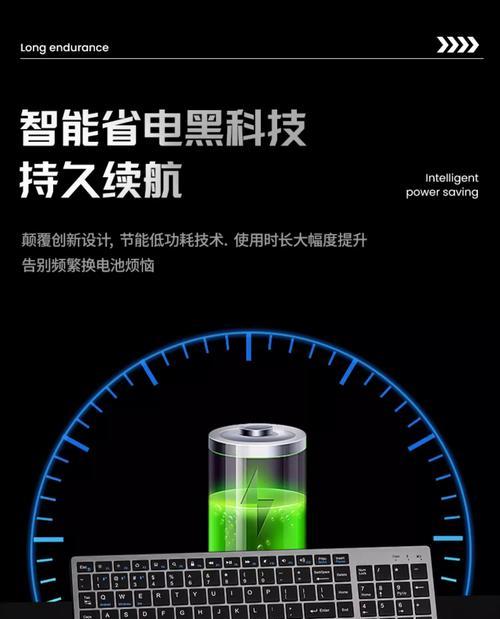
为了保证无线蓝牙键盘的连接稳定性,您应该注意以下几点:
确保键盘和平板电脑之间没有太大的物理障碍物。
检查平板电脑的蓝牙设置,确保没有开启太多蓝牙设备,以避免信号干扰。
在不使用键盘时,关闭其电源以节省电量,这有助于延长键盘电池的使用寿命。
定期更新平板电脑的操作系统和键盘的固件,以获得最新的功能和性能改进。
通过以上步骤,您应该可以顺利完成无线蓝牙键盘与平板电脑的连接。希望本文能帮助您快速、有效地解决连接问题,并在日常使用中提高工作效率。
版权声明:本文内容由互联网用户自发贡献,该文观点仅代表作者本人。本站仅提供信息存储空间服务,不拥有所有权,不承担相关法律责任。如发现本站有涉嫌抄袭侵权/违法违规的内容, 请发送邮件至 3561739510@qq.com 举报,一经查实,本站将立刻删除。